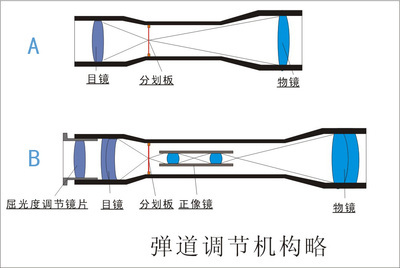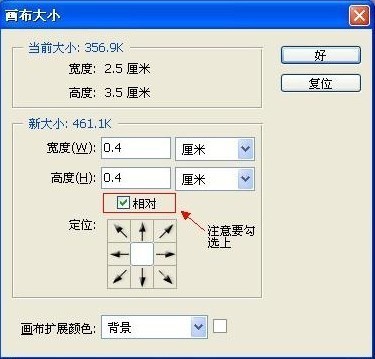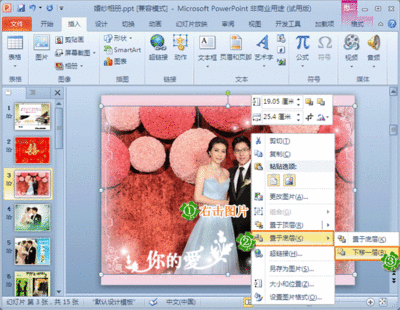用新版iTunes 12制作和同步铃声到IOS设备的方法
新版iTunes 12怎样制作和同步铃声――工具/原料电脑上的最新版iTunes 12打算制作成铃声的MP3音乐文件新版iTunes 12怎样制作和同步铃声――方法/步骤
新版iTunes 12怎样制作和同步铃声 1、
运行电脑上最新版的iTunes,点菜单栏中的 显示――更多――铃声(如果菜单栏下面已有 铃声 图标,跳过此步),然后按照如下步骤制作铃声:
新版iTunes 12怎样制作和同步铃声――方法/步骤2新版iTunes 12怎样制作和同步铃声 1、
1、点击菜单中的 文件――将文件添加到资料库――选取要制作成铃声的音乐文件,添加到iTunes的资料库;
新版iTunes 12怎样制作和同步铃声 2、
2、点击菜单栏下面的 音乐 图标,右键点击刚刚添加的音乐文件名称――显示简介――选项:设置铃声开始与结束时间,长度不能超过40秒,确认;
新版iTunes 12怎样制作和同步铃声_itunes怎么同步铃声
新版iTunes 12怎样制作和同步铃声 3、
3、再次右键点击音乐名称――创建AAC版本;
新版iTunes 12怎样制作和同步铃声 4、
4、右键点击刚刚创建的文件――在Windows资源管理中显示;
新版iTunes 12怎样制作和同步铃声_itunes怎么同步铃声
新版iTunes 12怎样制作和同步铃声 5、
5、把这个文件的扩展名 M4A 改成 M4R(如果看不到扩展名:打开 资源管理器――工具――文件夹选项――查看,去掉 “隐藏已知文件类型的扩展名”前面的勾,确定);
新版iTunes 12怎样制作和同步铃声 6、
6、把原来iTunes――资料库――音乐 下面同名、同长度的文件从列表中删除;
新版iTunes 12怎样制作和同步铃声_itunes怎么同步铃声
新版iTunes 12怎样制作和同步铃声 7、
7、回到资源管理器,双击 刚刚修改好的M4R文件,它会自动出现在iTunes资料库的 铃声 下面;或者,点击菜单中的 文件――将文件添加到资料库――选择扩展名为M4R的铃声文件,添加到iTunes的资料库,它同样是出现在iTunes资料库的 铃声 下面;
新版iTunes 12怎样制作和同步铃声 8、
8、点选这个铃声,鼠标左键按住,然后拖动,这时iTunes 的左侧就出现了设备栏,其中有你连接的设备,把铃声拖到设备的图标上,放开鼠标左键。
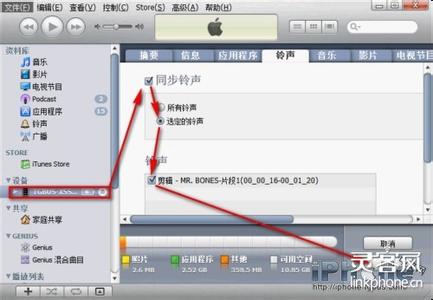
新版iTunes 12怎样制作和同步铃声 9、
等iTunes 同步完成之后,到设备上查看同步进去的铃声。
 爱华网
爱华网